
הסרת הסחות דעת ופגמים מהתמונות שלך ב-Mac
באפשרותך להסיר מתמונות פריטים שמסיחים את הדעת או פגמים באמצעות הכלים ״ניקוי״ או ״ליטוש״.
שימוש ב״ניקוי״ להסרת הסחות דעת מהתמונות
Apple Intelligence* מאפשר לך להשתמש בכלי ״ניקוי״ כדי להסיר פריטים שמסיחים את הדעת ברקע של תמונה.
הערה: האפשרות ״ניקוי״ זמינה ב-macOS 15.1 ואילך בדגמי Mac עם שבב M1 ואילך, ברוב השפות והאזורים. כדי לראות אם ״ניקוי״ זמין בשפה או באזור שלך, ניתן לעיין במאמר התמיכה של Apple דרישות לשימוש ב״ניקוי״ ב״תמונות״.

יש לעבור אל היישום ״תמונות״
 ב-Mac.
ב-Mac.לחץ/י פעמיים על תמונה ואז לחץ/י על ״עריכה״ בסרגל הכלים.
יש ללחוץ על ״ניקוי״ בסרגל הכלים.
הערה: לאחר הלחיצה על ניקוי, חלק מהפריטים יסומנו באופן אוטומטי על מנת לאפשר לך ללחוץ עליהם במהירות כדי להסיר אותם.
יש ללחוץ על
 מתחת ל״מחיקה״.
מתחת ל״מחיקה״. לחלופין, יש לגרור את המחוון ״גודל״ כדי לבחור גודל מברשת.
ללחוץ, לסמן במברשת או להקיף בעיגול את הפריטים שברצונך להסיר.
כדי להגדיל או להקטין תמונה, גרור/י את מחוון ההגדלה או בצע/י תנועת צביטה לפתיחה או לסגירה על משטח המגע. ניתן לגרור את התמונה המוגדלת כדי למקם אותה מחדש.
הערה: אם סימנת במברשת פנים של אדם כלשהו, ייתכן שהפנים יהפכו מטושטשות עם אפקט מפוקסל.
לאחר שתסיים/י, לחץ/י על ״סיום״.
מידע נוסף לגבי פעולות שניתן לבצע באמצעות Apple Intelligence ב״תמונות״ זמין בפרק שימוש ב-Apple Intelligence ב״תמונות״.
ליטוש תמונות להסרת פגמים
ניתן להשתמש בכלי ״ליטוש״ כדי להסיר כתמים, סימני אבק ופגמים קטנים אחרים מתמונה.
הערה: ״ליטוש״ זמין בגירסת macOS 15.0 או גירסאות מוקדמות יותר או בגירסת macOS 15.4 ואילך במחשבי Mac עם Apple silicon, ובמחשבי Mac מבוססי Intel.
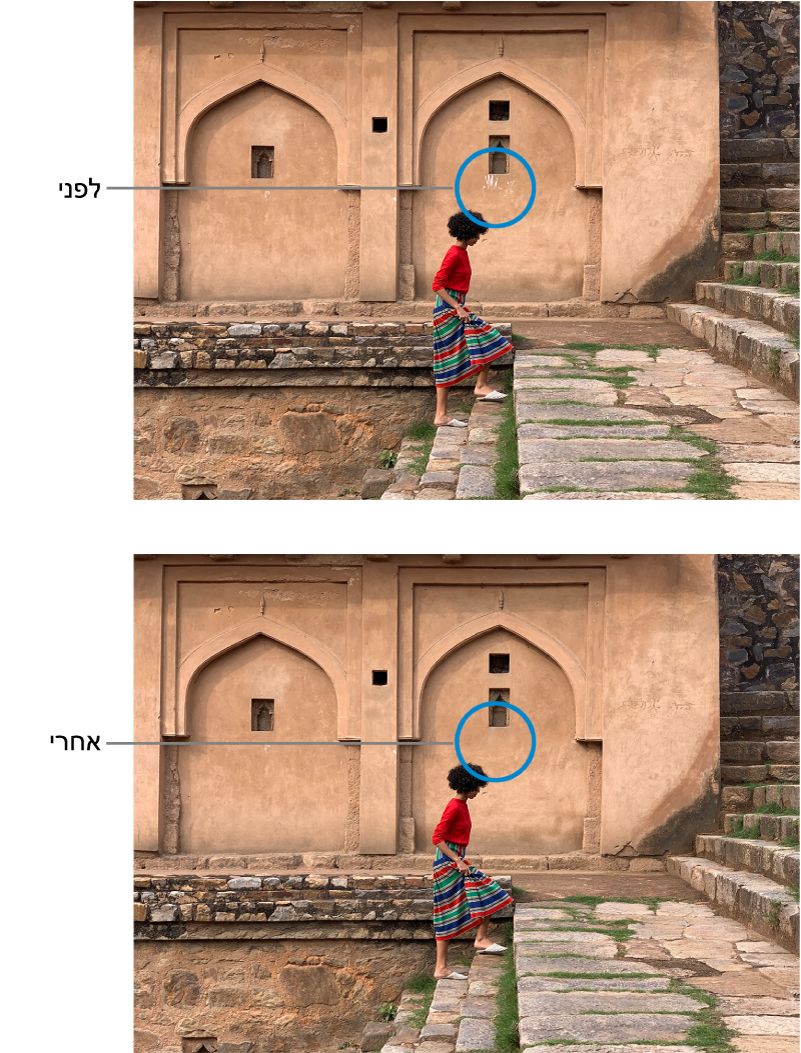
יש לעבור אל היישום ״תמונות״
 ב-Mac.
ב-Mac.לחץ/י פעמיים על תמונה ואז לחץ/י על ״עריכה״ בסרגל הכלים.
לבצע פעולה אחת מהפעולות הבאות:
ב-macOS 15.4 ואילך: יש ללחוץ על ״ניקוי״ בסרגל הכלים ואז ללחוץ על
 מתחת ל״ליטוש״.
מתחת ל״ליטוש״.בגירסת macOS 15.0 או גירסאות קודמות, או במחשבי Mac מבוססי Intel: יש ללחוץ על ״התאמה״ בסרגל הכלים ואז ללחוץ על
 ליד ״ליטוש״.
ליד ״ליטוש״.
לחלופין, יש לגרור את המחוון ״גודל״ כדי לבחור גודל מברשת.
הצב/י את המברשת מעל לסימן ואז לחץ/י או גרור/י על-פני הסימן כדי להסיר אותו.
אם הסימן קטן ואינו מוסר בניסיון הראשון, נסה/י להקטין כדי לבצע שינויים עדינים יותר.
אי אפשר ללטש סרטון באמצעות כלי העריכה של ״תמונות״. ראה/י שינוי ושיפור סרט.